メール メッセージまたはタスクの依頼を受信したときに、応答としてワンクリックで会議出席依頼を作成できます。 Doug は、次のビデオでどのように表示されるか、指示 に直接スキップできます。

会議出席依頼では、元のメッセージの [宛先] 行のユーザーを [必須出席者] として、[CC] 行のユーザーを [任意出席者] として招待します。
-
次のいずれかの操作を行います。
-
メッセージ一覧でメッセージを選択し、[ ホーム ] タブの [ 応答 ] グループで [会議] を選択 します。
-
開いているメッセージの [ メッセージ ] タブの [ 応答 ] グループで、[会議] を選択 します。
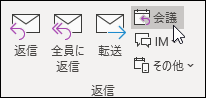
-
-
通常の会議出席依頼と同様に、場所および開始時刻と終了時刻を入力します。 出席者の追加や削除を行ったり、スケジュール アシスタントを使用して会議の最適な時間を見つけたり、添付ファイルを追加したりすることもできます。
元のメッセージの見出しと本文は、会議出席依頼の本文に含められます。
スレッドおよび会議出席依頼を返信
メッセージ一覧がスレッド別に配置されている場合、[会議] を使用して作成された会議出席依頼は元のメッセージと同じスレッドに関連付けられます。 会議出席依頼は、展開されたスレッドに表示されます。
展開されていない複数のブランチを含む会話で [ 会議 ] を選択すると、会議出席依頼は選択したブランチの最新のメッセージに適用されます。
会話ヘッダーを選択すると、[ 会議 ] コマンドは使用できません。










